Отчет о конфиденциальности iOS 15: зачем нужен, как работает
1.6k
0
В последнее время пользователи все чаще задумываются о том, как и в каких количествах те или иные сервисы получают их данные. При этом использование полученных сведений уже даже не вызывает сомнений: все они используются чтобы собрать наиболее подробный цифровой образ конкретного человека и показать ему релевантную рекламу. Кто-то скажет, что ему нечего скрывать, но большинству такой подход откровенно неприятен. Ответом на недовольство пользователей со стороны Apple стала новая функция — Отчет о конфиденциальности приложений, появившаяся в iOS 15.2, с ней пользователь может максимально подробно разобраться, какие приложения получают доступ к его данным.
Где искать Отчет о конфиденциальности
Для начала, давайте разберемся, где искать интересующую нас статистику. Для этого переходим по пути Настройки — Конфиденциальность — Отчет о конфиденциальности приложений. Если вы переходите сюда впервые, сбор статистики еще не ведется, включать его нужно вручную. Данные будут обновляться каждую неделю.
Это безопасно?
Да, сбор данных ведется и хранится только на вашем устройстве и не передается третьим лицам.
Что включает
Отчет о конфиденциальности приложений состоит из четырех больших категорий: “Доступ к данным и сенсорам”, “Сетевая активность приложений”, “Сетевая активность веб-сайтов” и “Часто контактируемые домены”. Коротко рассмотрим каждый из них.
Доступ к данным и сенсорам
Здесь вы увидите список программ, которые получали доступ к вашей личной информации (списку контактов, фотографиям, медиафайлам), а также обращались к оборудованию (камере, микрофону, данным о местоположении). Тапнув на заинтересовавшее вас приложение, вы получите доступ к более подробной статистике, когда и к каким конкретно данным было обращение, вплоть до поминутного списка.
Сетевая активность приложений
Здесь вы вновь увидите список приложений (возможно, тех же самых, а может быть и других), однако статистика по каждому из них будет иной: теперь вы будете видеть, к каким сайтам подключались приложения. Это могут быть как внутренние домены программ, так и внешние ресурсы. Чаще всего, речь идет о сборе аналитики и отслеживании.
Сетевая активность веб-сайтов
Здесь все будет аналогично пункту выше, но теперь речь пойдет не о программах, а о веб сайтах: видим кому уходит аналитика от того или иного ресурса и через какой браузер вы к нему обращались, опять же, с точным указанием времени.
Часто контактируемые домены
В этом разделе вы, скорее всего, обнаружите список ресурсов, которые никогда не посещали и это неудивительно: сюда попадают сайты аналитики и трекеры. Тапнув на каждый из них, вы увидите список приложений, которые к ним подключались, то есть, передавали ваши данные.
Как отключить Отчет о конфиденциальности
Какими бы не были движущие вами обстоятельства, сбор этой статистики всегда можно отключить. Соответствующая кнопка будет находиться под собранными данными и выделена красным “Не вести отчет о конфиденциальности приложений”. Обратите внимание, она отключает лишь сбор статистики, но не блокирует данные, которые собирают сайты и приложения.
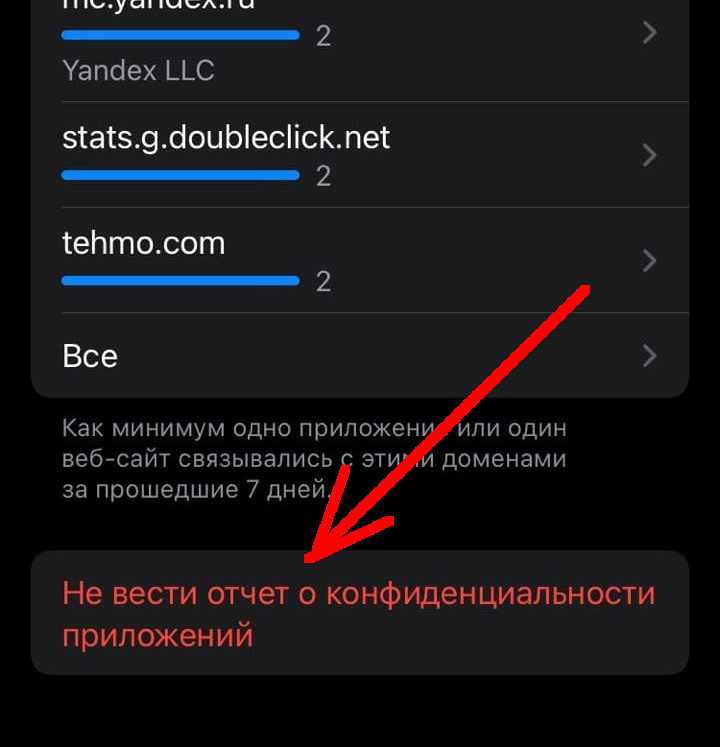
Как видим, Apple, со своей стороны, сделала все, чтобы сбор данных был максимально прозрачным и понятным для конечного пользователя. Теперь дело за малым — и владельцы яблочной техники должны научиться использовать полученные сведения: безжалостно избавляться от приложений, проявляющих нездоровую активность, и ограничивать сбор данных там, где это возможно. Напишите в комментариях, пользуетесь ли вы данными из Отчета о конфиденциальности или может теперь начнете пользоваться. Не забывайте подписываться на ТЕХМО в Telegram, а если тема вам интересна, изучите и другие наши материалы, посвященные возможностям iOS.
